Jeśli wczoraj mój kolega Mihai zrobił bardzo interesujący samouczek, w jaki sposób możemy zaplanować ponowne uruchomienie lub zamknięcie systemu Windows, pomyślałem, że my, nowi użytkownicy Ubuntu, możemy stać się trochę „zazdrośni”, że oni (Windows) mogą to zrobić nie. Więc położyłem żołądek na pracy i nie poddałem się, dopóki nie znalazłem takiego oprogramowania, aby zrobić coś takiego.
Jest GShutdown oprogramowanie bardzo mały, a także wystarczających narzędzi, aby osiągnąć to, co możemy dziś zaproponować, właściwie nie tylko to sprawia, że ten program, jak nasza nazwa wskazuje, możemy zaprogramować komputer do wyłączenia, oprócz tego możemy zaprogramować komputer, aby zrestartować lub wylogować. Możemy ustawić i balon podpowiedź gdybyśmy (balon / Noris powiadomienia) możemy ustawić wiadomość tekstową, aby bronić się na kilka sekund / minut / godzin przed PC do zamknięcia.
Ludzie pomysłowi mogą na przykład używać tej funkcji jako karteczek samoprzylepnych. Na przykład… jesteś przy komputerze, zamierzasz odejść, ale zaraz po twoim odejściu żona przychodzi z pracy lub dziecko ze szkoły i prawdopodobnie chcesz im coś powiedzieć… Nie wiem, na przykład: „nie zapomnij zabrać śmieci Marii !! ”. Możesz zaplanować, o której wyskakujące okienko się pojawi i jaką wiadomość będzie zawierać.
To powiedziawszy Odejdę, aby obejrzeć film instruktażowy i nie zapomnij, Ubuntu GNU / Linux ponad darmo, open source !!!
Pamiętaj, że jeśli masz sugestie, skargi lub uzupełnień, nie wahaj się napisać w polu uwagi, de także jeśli spełnione komentarze box użytkownik ma problem i można mu pomóc, nie wahaj się tego zrobić, tylko w ten sposób możemy zrobić to miejsce lepsze, patrz ramka komentarzach!
Ciesz się!
Adrian Burlugeanu...... ..landpc.wordpress.com
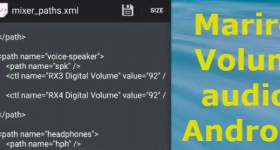







bardzo ładne
Adrian dami do mnie Twój ID lub identyfikator u contacteazama: stefan_spintecatorul2000 tysięcy i vb o PC :)
„Czuć to tutaj, aby wszystkie diabły”… .tare this =))
Ciekawy tutorial! Potrzebowałem czegoś takiego dla Ubuntu, ale byłem zmuszony szukać :))… Dzięki Ady 😛
sudo shutdown minut
Gratulujemy Adrian pt. videotutorial spodziewać tyle od ciebie videotutoriale. Linux Dzięki!
Nie wiem, gdzie zostawić komentarz na stronie: landpc.wordpress.com, więc zostawiam go tutaj. czy chcesz, żebym ci powiedział, jak to zrobiłem ??? <pai… stworzyłem darmową stronę i nadałem jej odpowiednią nazwę: "sh …… s" i stworzyłem na tej stronie rodzaj formularza, w którym wpisujesz więcej danych: imię, nazwisko, adres, numer telefonu, email komu chcesz znać swoje hasło, swój adres e-mail, A NIE NASTĘPNIE, << >> …… i
frajerówużytkownicy dał mimiędzy <> to: "twoje hasło e-mail", ale nie pojawia się tam
Scalanie i Windows 7.
Dobry poradnik .. Wiedziałem, że ten program.
Nawiasem mówiąc, idź na Fedorze
yum install gshutdown
Kiedy ustawię go na zamknięcie, robi to samo, co sesja końcowa… co oznacza, że nie wyłącza mojego komputera tak, jak powinien normalnie. Dlaczego?
Co należy zrobić?
Ubuntu 10.04
Kiedy ustawię go na zamknięcie, robi to samo, co sesja końcowa… co oznacza, że nie wyłącza mojego komputera tak, jak powinien normalnie. Dlaczego?
Co należy zrobić?
Ubuntu 10.04
Pomoc pls
Dziękujemy !!! Znalazłem wychowawczy błąd, ale to jest bardzo użyteczne. Obsługa za pomocą terminalu, ale tak jest prosta.